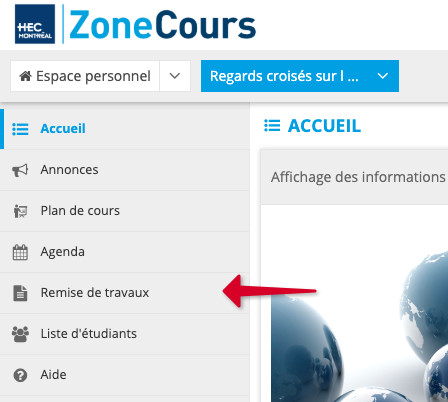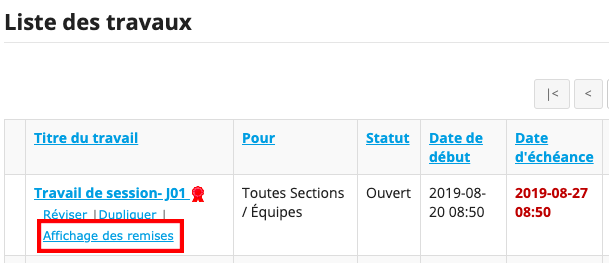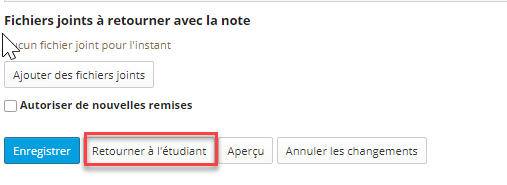5. Retourner un travail à un étudiant
Vous pouvez retourner un travail non corrigé, les étapes demeurent les mêmes que pour un travail corrigé.
Pour retourner un travail:
1. Dans le menu, cliquez sur Remise de travaux.
2. Apparaîtra la Liste de travaux.
La liste des travaux s'affichera. La colonne Dans/Nouveau présente le nombre de travaux remis par les étudiants (la valeur « Dans ») et le nombre de nouvelles remises (la valeur « Nouveau »). Ces valeurs vous informent des actions à entreprendre ou non quant aux travaux.
Une fois que vous avez débuté l'évaluation d'un travail, vous pouvez choisir de retourner ce dernier à l'étudiant, avec ou sans note.
3. Dans la liste des travaux, sous le titre du travail que vous souhaitez évaluer, cliquez sur Affichage des remises/Corriger (lorsque le travail n'a pas encore été corrigé). La liste des étudiants s'affichera avec leur statut: Aucun travail remis, Non corrigé, Retourné.
Lors de la correction, les enseignants ne voient que les étudiants de leurs sections, même si le travail est assigné à tout le site. Si l’enseignant est responsable de plusieurs sections, il peut choisir de toutes les corriger en même temps, ou d’utiliser le filtre Vue qui propose une liste déroulante de section sur cette page. Cette façon de filtrer est également disponible à partir de la page Liste des travaux par étudiant (menu horizontal pour afficher une section à la fois.
Cliquer sur le nom de l'étudiant de votre choix. Le travail et les pièces jointes remises par l'étudiant apparaissent.
En cliquant sur le travail de l'étudiant, vous pouvez le commenter, soit en insérant des commentaires dans le texte remis par l'étudiant, soit à l'aide de la zone de texte Commentaires de l'instructeur.
4. Pour autoriser une nouvelle remise du travail par l'étudiant, tout en bas de la page, en dessous de la zone Commentaires de l'instructeur, cochez sur Autoriser de nouvelles remises. Précisez le nombre de remises autorisé et la date d'échéance finale.
5. Lorsque vous êtes prêts à retourner le travail, cliquez sur le bouton Retourner à l'étudiant situé en bas de la page.
La note saisie et/ou la rétroaction seront publiées à l'étudiant.
6. Dans la liste des travaux, pour cet étudiant, vous verrez apparaître la mention « Corrigé » dans la colonne Statut ainsi qu'une coche dans la colonne Mise en circulation.
Pour tous les détails concernant la correction et le retour d'un travail, consultez la page Corriger, retourner un travail ou afficher le statut d'un étudiant.